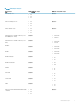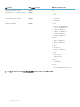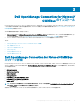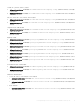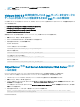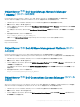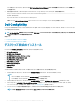Setup Guide
https://11.95.145.156:1311/omalogin.html?managedws=false&mnip=@Node
詳細については、dell.com/support/home で『Dell サーバー管理者』マニュアルを参照してください。
ObjectServer での OpenManage Essentials(OME)コンソールの
設定
OME コンソールは、設定された URL を使用してデフォルトブラウザでコンソールを起動します。
Windows を実行しているシステムで OME コンソール URL を設定するには、次の手順を実行します。
1 OMNIbus ObjectServer へのアクセス、および ObjectServer へのログインに必要なセキュリティ資格情報を入力します。
2 設定 ウィンドウで、メニュー > ツール と選択します。
3 右のペインにある Dell OpenManage Essentials コンソールの起動(Windows) をダブルクリックして、ツール詳細 ウィンドウを起動します。
4 実行可能タブをクリックし、OME の IP アドレスとポート番号を入力して次の URL を編集します。
https://<OpenManage Essentials Host/IP>:<OpenManage Essentials PORT>
たとえば、次のとおりです。
https://11.95.145.156:2607/
詳細については、dell.com/support/home で『OpenManage Essentials ユーザーズガイド』を参照してください。
ObjectServer での Dell PowerVault Modular Disk Storage
Manager
コンソールの設定
Dell PowerVault Modular Disk Storage Manager(MDSM)は、個別のウィンドウでのコンソールの起動に設定済み URL を使用します。コンソールを
起動するシステムに MSDM がインストールされていることを確認してください。
Windows および Linux を実行しているシステム上で MDSM クライアントのインストールパスを設定するには、次の手順を実行します。
1 OMNIbus ObjectServer へのアクセス、および ObjectServer へのログインに必要なセキュリティ資格情報を入力します。
2 設定 ウィンドウで、 メニュー > ツール と選択します。
3 Windows を実行しているシステムで、右ペインにある Dell Modular Disk Storage Manager の起動(Windows) をダブルクリックして、ツール
詳細 ウィンドウを起動します。
Linux を実行しているシステムで、右ペインにある Dell Modular Disk Storage Manager の起動 をダブルクリックして、ツール詳細 ウィンドウを起
動します。
4 実行可能タブをクリックして、次のコマンドを編集します。
• Windows を実行しているシステムの場合
C:\\Program Files (x86)\\Dell\\MD Storage Software\\MD Storage Manager\\client\\Modular
Disk Storage Manager Client.exe
• Linux を実行しているシステムの場合
"/opt/dell/mdstoragesoftware/mdstoragemanager/client/SMclient"
詳細に関しては、dell.com/support/home で『Modular Disk Storage Manager ユーザーズガイド』を参照してください。
18
Dell OpenManage Connection for Netcool/OMNIbus のインストール